
画面の構成 ![]()
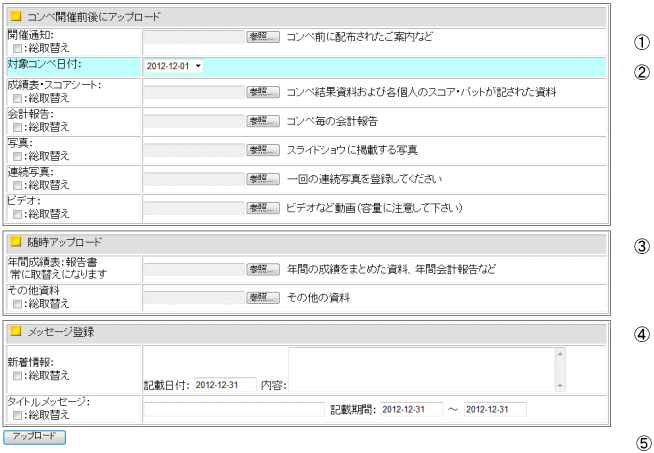
①開催予定のコンペ会に関連するデータのアップロード:コンペ開催を登録する情報(開催通知など)をアップロードします。
②開催済コンペ会に関連するデータのアップロード:対象のコンペ会の開催日を指定してアップロードします。
③個別コンペ会に依存しないデータのアップロード:年間成績や画面カスタマイズシートなどをアップロードします。
④メッセージ登録:新着情報欄に掲載されるメッセージおよびボディ画像に表示されるメッセージを登録します。
⑤アップロードボタン:すべてのデータを指定した後のクリックします。その後、結果画面が表示されます。
複数ファイルの登録 ![]()

各指定欄にある参照ボタンをクリックすると下図のようなファイル選択画面が表示されます。ここでアップデートするファイルを指定します。
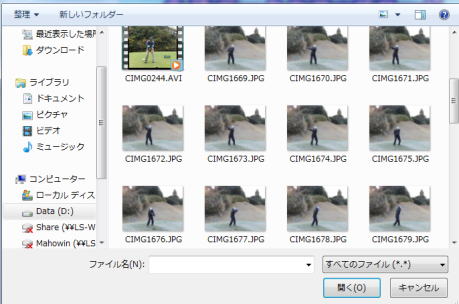
これにより、選択されたファイルがファイル名指定欄の下に表示されます。ファイル名のパスが表示されますが、フォルダーはアップロードするために一時的にファイルがコピーされた場所が表示されています。
(通常は参照ボタンの横のテキストボックスにファイルパスが表示されますが、ここでは下に表示されます)
2つ以上のファイルを指定する場合は、再度参照ボタンをクリックして上記選択画面を表示し次のファイルを選択します。これにより下図のように2つ目のファイルが先に指定されたファイル名の下に表示されます。

間違えて選択した場合はファイル名の右にあるDeleteボタンをクリックすれば消すことができます。
対象コンペの日付 ![]()
この中からアップロードするデータの対象となるコンペの日付を選択します。
追加と総取替え ![]()
以前アップロードしたファイルを全てキャンセルし今回アップロード分に置き換える場合は「総取替え」にチェックを入れてください。

ファイルの指定 ![]()
- 1ファイルの容量は最大128MBまでです。
- 一度にアップロードできるファイルの総容量は10GBです。
| 開催通知 | 参加者に配布した(または、する予定の)開催通知、組合せ表を指定します。ファイル形式はPDF、WORDなど通常表示できる形式のものなら何でも可です。 (FAXで送信する事もできます) この情報を参照してコンペ開催や参加者の登録を行います。 なお、開催通知と組合せ表が別に発行される場合などはそれらのファイルを全てアップロードしてください。 また、開催直前に変更があった場合は、開催後に最終的なファイルをアップロードしてください。 |
| 成績表・スコアシート | ラウンド後に成績発表会で配布された成績表スキャナで読み取りをアップロードしてください。 (スキャナ等が無い場合は、FAXで送信する事も出来ます) ファイル形式はPDF、WORDなど通常表示できる形式のものなら何でも可です。 |
| 会計報告 | コンペ会の会計報告をアップロードしてください。 (上記同様に、FAXで送信する事も出来ます) ファイル形式はPDF、WORDなど通常表示できる形式のものなら何でも可です。 |
| 写真 | 一枚一ファイルの形式のものを指定してください。 ファイル形式はJPEGが基本ですが、その他の形式でアップロードされた場合はJPEGに変換して掲載します。 |
| 連続写真 | 一枚一ファイルの形式のものを指定してください。 一連の連続写真を一度にアップロードしてください。また、ファイル名は連続性が分かるようになっている必要があります。 ファイル形式はJPEGが基本ですが、その他の形式でアップロードされた場合はJPEGに変換して掲載します。 |
| ビデオ | ファイル形式はwmv(Windows Media Video)形式が基本ですが、その他の形式でアップロードされた場合はwmvに変換して掲載します。また、画面サイズも640x480以下になるように調整します。 一人一ファイルでアップロードされるのが推奨です。 選択画面での静止画はビデオから切り出して作成します。 |
| 年間成績表・報告書 | 個別のコンペ会の |
| その他資料 | ファイル形式はwmv(Windows Media Video)形式が基本ですが、その他の形式でアップロードされた場合はwmvに変換して掲載します。また、画面サイズも640x480以下になるように調整します。 一人一ファイルでアップロードされるのが推奨です。 選択画面での静止画はビデオから切り出して作成します。 |
新着メッセージ ![]()
記載日付は過去でも未来でも構いませんが、処理して直ぐに表示されます。
タイトルメッセージ ![]()
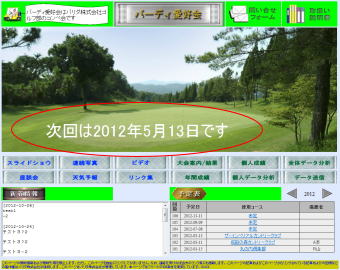
指定期間を記入するとこの期間のみ表示されます。指定期間が無ければ固定的に表示されます。
文字数は20文字までです。
なお、表示指定が無い場合は次回の予定が表示されます。
また、この部分の表示が文字列を外部から指定できる形式になっていなければ無効になります。
アップロードと確認 ![]()
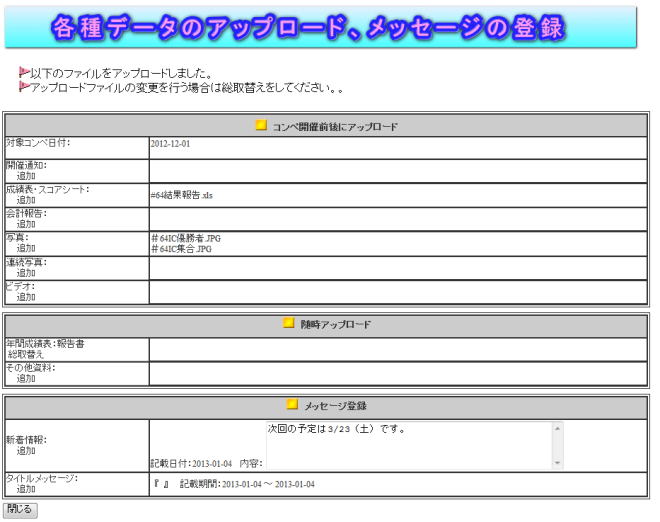
表示の終了 ![]()